Как скачать музыку с Интернета
Приветствую вас, дорогие читатели! Сегодня я расскажу, как скачать музыку из Интернета.
Как вы уже могли понять, данная статья написана для новичков, которые совсем недавно начали свое знакомство с компьютером и Интернетом. То есть если вы считаете себя опытным пользователем и умеете смело пользоваться поисковиками (такими как Яндекс и Google), то вряд ли вы найдете что-то новое для себя в этой статье.
Думаю, пора переходить к делу!
Как скачать музыку с Интернета?
Возможно, многие из вас знают, что власти активно борются с «пиратством» в Интернете. Лично я ничего не боюсь, но если вы не хотите ничего нарушать, то вам, скорее всего, музыку придется не скачивать, а покупать. Бесплатная музыка, которую вы можете прослушивать ничего не нарушая, тоже есть в Интернете. Ее вы можете послушать, например, на Яндексе по этой ссылке или в социальной сети Вконтакте, где есть огромный выбор различной музыки.
Если мне не удалось вас напугать, то я все-таки расскажу о том, как скачивать музыку из Интернете «пиратскими способами», но зато совершенно бесплатно.
Первый, самый очевидный и простой способ — найти нужную вам музыку через поисковик. То есть мы просто открываем Яндекс (yandex.ru) или Google (google.ru) и вбиваем текст такого типа:
Скачать музыку {Автор} {Название} бесплатно
Вам откроется просто гигантский список всяких различных аудио-библиотек, с которых вы без проблем сможете скачать нужную вам композицию. Например, я вбил в Яндекс такой текст: «Скачать музыку Вальс о вальсе Воробьева бесплатно»:
Дальше перешел по первой же ссылке и у меня открылся вот такой сайт:
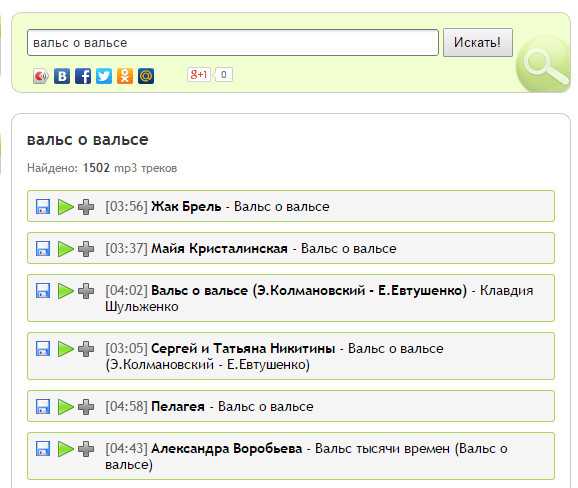
Мне выдали список музыки, в котором есть ключевые слова из моего запроса. Как видите, самая последняя композиция удовлетворяет моему запросу (исполнитель — Воробьева, название — «Вальс о вальсе»). Поэтому, чтобы скачать этот файл, мне надо щелкнуть по значку с дискетой (что означает сохранение). После этого файл скачается на компьютер и дело сделано!
Важно понимать, что если вы будете набирать другую композицию, то вам может открыться совершенно другой сайт. Поэтому вы должны уметь ориентироваться: найти нужную вам композицию, найти кнопочку «Скачать»
Если вам не понравился первый сайт — зайдите на второй, возможно, он будет лучше.
Важно! Запомните, если вас просят под каким-либо предлогом отправить смс, прежде чем начнется скачивание, то это 100% мошенничество. Ни в коем случае не отправляйте смс, а просто перейдите на другой сайт
Если вам лень искать хорошие сайты, то специально для вас я подобрал самые известные аудио-библиотеки, в которых есть почти любая композиция:
zaycev.net — самый-самый известный сайт с музыкой
muzofon.com — тоже достаточно популярный сайт с музыкой, именно его я рассматривал в этой статье
kibergrad.com — менее известный, но тоже неплохой
Думаю, этих трех сайтов хватит!
Сначала вы можете очень долго скачивать музыку, но со временем вы научитесь и будете все это делать очень-очень быстро, секунд за 30.
1 Musopen
Musopen — находка для любителей классики и один из лучших сайтов для скачивания музыки в хорошем качестве. Причем бесплатно!
Здесь можно найти множество классических произведений, рассортированных по композиторам и стилям (настроению): грустные, расслабляющие, веселые и т.п. Так что если вы соскучились по этюдам Шопена и сонатам Бетховена — этот ресурс вам точно понравится.
Для загрузки треков понадобится регистрация — но она занимает считанные секунды. Бесплатно можно скачать до 5 произведений в день.
2 Free Music Archive
Еще один ресурс, на котором можно бесплатно скачивать музыку на любые устройства. Правда, только для некоммерческого использования — сервис напоминает об этом каждый раз при загрузке треков.
Библиотека Free Music Archive содержит произведения разных жанров, включая рок, джаз, фолк, хип-хоп и классику. В основном это треки малоизвестных артистов, которые готовы поделиться ими со слушателями.
Сайт подойдет для скачивания музыки на флешку, жесткий диск или смартфон.
3 Jamendo
Jamendo — музыкальная библиотека независимых исполнителей. Треки здесь разделены по жанрам и тематическим плейлистам. Перед загрузкой все можно послушать онлайн прямо на сайте.
Песни можно бесплатно скачать в MP3 для личного пользования (лицензия Creative Commons). Регистрация для этого не требуется. Но если вы хотите сделать рекламное видео или другой коммерческий материал с выбранной музыкой, понадобится купить сертификат для ее использования.
4 Zayzev.net
Из-за закона об авторских правах многие лучшие сайты для скачивания музыки бесплатно не работают. Однако есть некоторые лазейки. Например, на старом добром Зайцев.нет можно бесплатно скачать треки популярных иностранных и российских исполнителей. При этом сайт не заблокирован Роскомнадзором.
Ресурс общедоступный и пользователи могут размещать на нем любой контент. А администрация не несет никакой ответственности за их действия. Проще говоря — загружайте и скачивайте, что хотите.
При этом владельцы сайта официально осуждают любые нарушения авторских прав. И если кто-то пожалуется, что трек размещен нелегально, то администрация с этим быстро разберется. Впрочем, сейчас на Зайцев.нет доступы песни Димы Билана, Оли Бузовой и других популярных исполнителей — и никто не торопится их удалять.
Кстати, это один из немногих сайтов для скачивания музыки без регистрации. Конечно, можно зарегистрироваться и даже купить подписку (от 99 руб. в месяц) — но загрузка треков работает и без нее.
5 Яндекс Музыка
Скачивать песни в Яндекс Музыке тоже можно, но только с подпиской. А если она закончится, то доступа к скачанным песням не будет. Чтобы опробовать интерфейс и загрузить бесплатно парочку треков, оформите пробную подписку на Яндекс Плюс.
Сайт для скачивания музыки в хорошем качестве не подойдет — необходимо использовать приложение для ПК на Windows или смартфона.
На компьютере перейдите к плейлисту или альбому, из которого хотите скачать песню. Нажмите на три точки напротив названия трека и выберите «Скачать». После загрузки эта кнопка поменяется на «Стереть с устройства».
Важно: приложение для Windows называется «Яндекс.Музыка» и имеет такой ярлык, как на картинке ниже. Программу можно скачать здесь
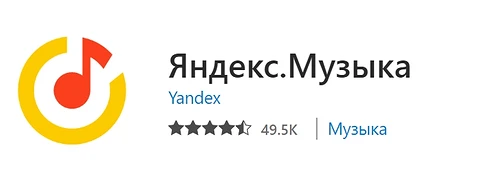
Для скачивания музыки на телефон также установите одноименное приложение. Программы для ПК и смартфонов очень похожи. На мобильных гаджетах также надо нажать на три точки напротив названия песни и выбрать пункт «Скачать». После загрузки эта кнопка пропадет, а вместо нее появится другая — «Стереть из памяти устройства».
И на компьютере, и на смартфоне можно скачивать целые альбомы и плейлисты. Соответствующая кнопка будет рядом с их названием.
6 VK Музыка
Отечественное приложение для прослушивания и загрузки музыки от VK. Правда, и здесь скачивать треки можно только с платной подпиской. Без нее даже не будет работать фоновое воспроизведение, а между песнями придется слушать рекламу. Впрочем, если оплатить подписку или оформить бесплатный доступ, то получится скачивать треки и слушать их офлайн.
Приложения для компьютера у сервиса нет, но он доступен для iOS и Android. Для загрузки перейдите к песне, нажмите на три точки напротив ее названия и тапните на стрелочку.
7 Звук
Сервис от Сбера, на котором можно слушать музыку онлайн. Ресурс также работает по подписке. Однако сразу при открытии сайта нас встретило выгодное предложение — 90 дней доступа за 1 рубль.
Для использования сайта понадобится авторизоваться с помощью номера телефона или Сбер ID. Кстати, для получения Сбер ID не надо заводить счет в СберБанке.
Zvooq
Начать предлагаем с не самых известных вариантов.
Zvooq — иностранный сервис, не так давно вышедший на российский рынок, но уже завоевавший признание ценителей легальной музыки. Сервис обладает огромной базой исполнителей и песен. Здесь можно найти практически любую композицию, написанную не только в США или Европе, но и российскими музыкантами.
Вопрос-ответ
Нужны ли сайты с возможностью скачивать музыку бесплатно?
Для пользователей ПК сервис даёт возможность слушать музыку бесплатно, не закачивая песню на жесткий диск. С помощью мобильного приложения песни послушать можно только оформив подписку, которая стоит 169 рублей в месяц.
Кроме того, сервис позволяет скачивать отдельные композиции и даже целые альбомы. Стоимость одной скачанной песни составляет 15 рублей. Закачав себе альбом целиком, вы заплатите 150 рублей вне зависимости от того, сколько композиций в него входят.
Видео
Если вы ранее пользовались другой программой для просмотра интернет-страниц и решили установить браузер от Яндекс – вам потребуется скачать его с официального сайта https://browser.yandex.com/?lang=ru . В данной статье рассмотрены случаи, когда данная программа по какой-либо причине не скачивается с указанного вебсайта, а также описывается, что делать, если Яндекс браузер не устанавливается.
Существует несколько причин, по которым браузер Яндекс может отказаться установиться обычным образом. К ним относятся:
- Проблема с интернет-подключением.
- Недостаточный объем места на жестком диске.
- Системный сбой во время загрузки установочного файла.
- Вирусная атака на персональный компьютер.
- Неправильное удаление предыдущей версии обозревателя.
Когда вы переходите на официальный вебсайт загрузки обозревателя, система предлагает вам скачать небольшой файлик – установщик. Его назначение – запустить процесс загрузки и последующей распаковки и инсталляции программы. Так как все служебные файлы закачиваются и устанавливаются одновременно – то любой сбой связи в этот момент может прервать процесс.
Если у вас плохой интернет (только в данный или всегда) – вы вряд ли сможете установить браузер Яндекс таким способом, так как процесс инсталляции каждый раз может быть прерван и экстренно завершен в результате обрыва.
В этом случае пользователям необходимо скачать другой установщик – так называемся offline-версия. Она имеет значительно больший размер, зато позволяет инсталлировать браузер от разработчика Яндекс даже на тех персональных компьютерах, на которых в текущий момент вообще нет действующего подключения к интернету.
Чтобы загрузить оффлайн-версию инсталлятора, необходимо перейти по данной гиперссылке https://browser.yandex.ru/download/?os=win&full=1 – и процесс загрузки будет запущен автоматически.
Запись музыки на флешку
Скинуть песню на съемный носитель тоже не составит никакого труда. При этом пользователю не нужно устанавливать какие бы то ни было программы и дополнения. Скачать музыку на флешку можно с помощью:
- кнопки «Отправить»;
- прямого копирования;
- переноса мышкой;
- изменения настроек браузера.
Выбор того или иного способа — дело привычки. Разница между ними не очень существенная.
Кнопка «Отправить»
Записать песни на флешку в этом случае существенно проще, чем или любого другого видеохостинга. Пользователю необходимо зайти в «Загрузки», выделить нужные композиции, нажать на них правой кнопкой мыши, в контекстном меню выбрать пункт «Отправить» и указать нужный съемный носитель.
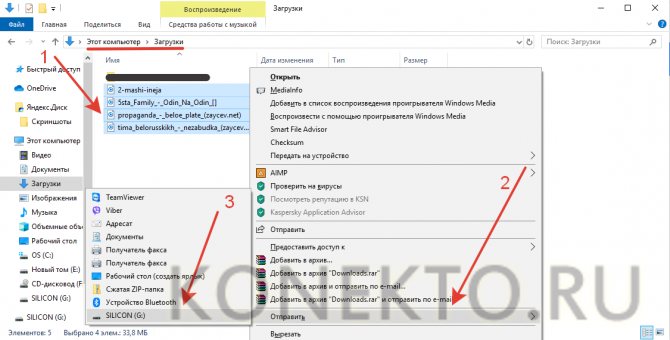
Прямое копирование
Еще один простой способ. Для того чтобы скачать музыку на флешку с компьютера или ноутбука, придется потратить немного больше времени:
Заходим в «Загрузки», выделяем нужные файлы, нажимаем на них правой кнопкой мыши и выбираем опцию «Копировать».
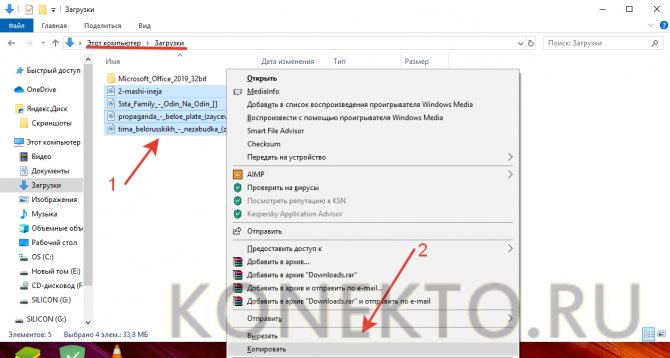
Открываем флешку, щелкаем на любое свободное поле правой кнопкой мыши и в контекстном меню выбираем опцию «Вставить».
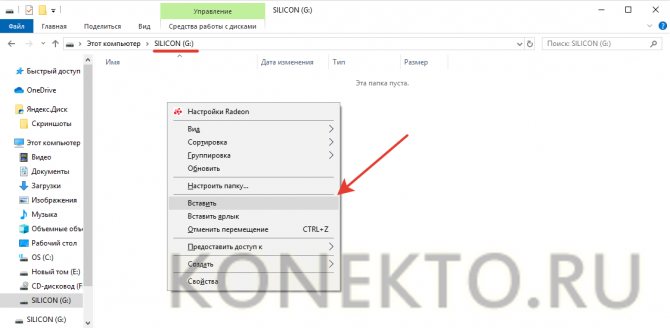
Перенос мышкой
Очень быстрый способ копирования. Пользователю необходимо зайти в «Загрузки», выделить нужные песни и, зажав левую кнопку мыши, перетащить их на иконку съемного носителя.
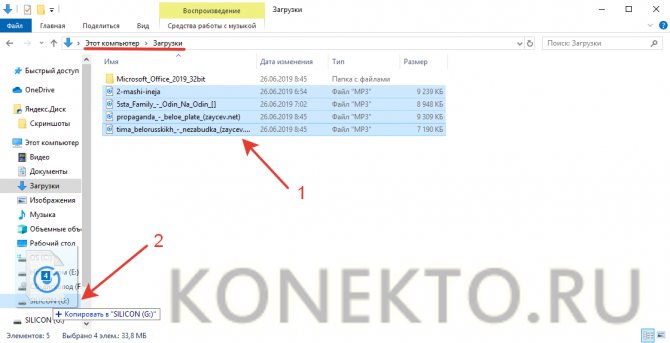
Изменение настроек браузера
Все файлы, скачанные с Интернета, по умолчанию сохраняются в «Загрузках». Однако можно изменить настройки браузера и записывать музыку сразу на флешку. Алгоритм действий на примере Google Chrome:
Заходим в меню браузера и выбираем опцию «Настройки».
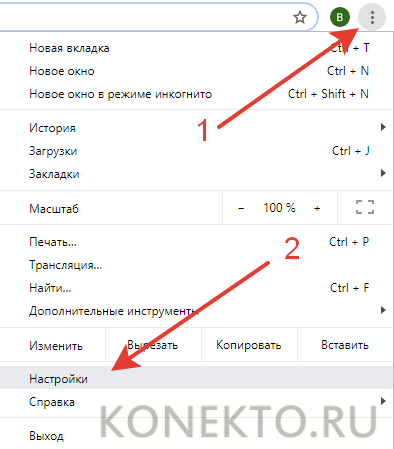
Прокручиваем страницу вниз и открываем раздел «Дополнительные».
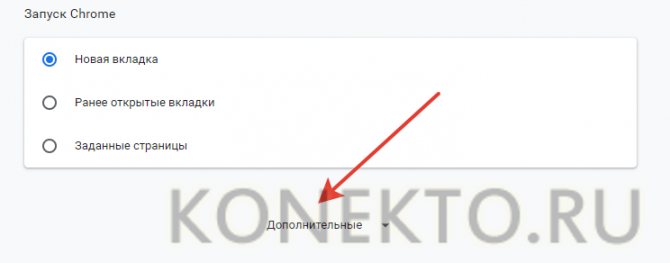
В подразделе «Скачанные файлы» нажимаем на кнопку «Изменить».
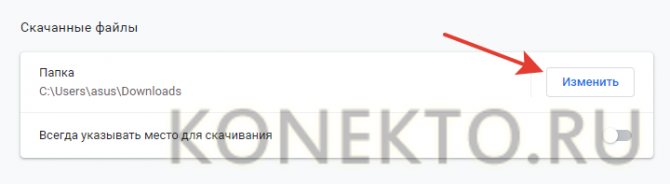
Указываем на флешку и подтверждаем действие.
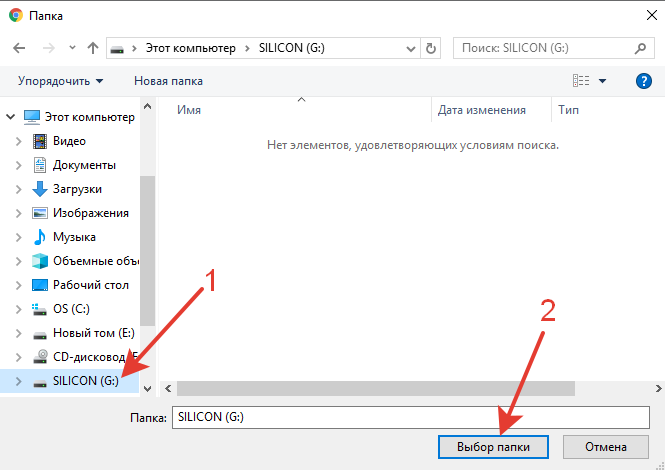
Теперь проблема того, как скинуть музыку и песни с компьютера или ноутбука на съемный носитель, не возникнет. Все файлы, скачанные через браузер, будут сохраняться сразу на флешке.
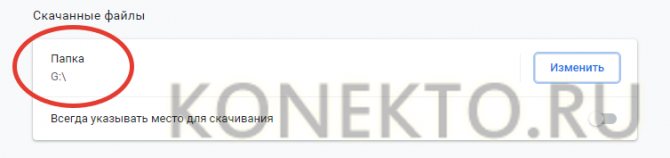
Неправильное удаление
Если вы ранее использовали браузер Яндекс, возможно, вы забыли удалить его с своего компьютера, в результате чего старая версия мешает установке новой. Попробуйте запустить приложение для деинсталляции софта, как описано в предыдущем разделе руководства, и найти там Яндекс браузер. Если вы сможете отыскать его – удалите программу перед тем, как скачивать и устанавливать новую версию.
В этой статье мы попробуем разобраться, по какой причине и почему браузер перестает загружать страницы и заходить на разные сайты. При том, что интернет продолжает нормально работать, судя по статусу подключения на панели уведомлений
В данном случае совершенно не важно, ПК у вас, или ноутбук. Установлена на нем Windows 10, Windows 8, или Windows 7
И даже не важно, как вы подключаетесь к интернету: по кабелю напрямую, или через Wi-Fi роутер.
Если там возле значка есть какой-то красный крестик, или желтый восклицательный знак, то браузер не грузит страницы из-за отсутствия подключения к интернету. И нужно решать эту проблему. Первым делом перезагружаем компьютер и роутер (если у вас подключение через него) . Так же вам могут пригодится эти статьи:
Когда интернет подключен и работает
, то иконка должна быть такая:
Обычно, когда интернет есть но сайты не загружаются, то такие программы как Скайп не теряют соединение с интернетом
Обратите на это внимание. И если у вас интернет работает (статус подключения как на скриншоте выше) , но не заходит на сайты через разные браузеры, то пробуйте применять рекомендации, о которых я напишу ниже в этой статье
И еще:
Если у вас подключение через маршрутизатор, то проверьте загружаются ли сайты на других устройствах. Если нет, то перезагрузите маршрутизатор. Так же можно подключить интернет сразу к компьютеру и попробовать зайти на какой-то сайт
Возможно, эта проблема появилась по вине провайдера.
В том случае, если проблема только на одном компьютере, то важно вспомнить, когда и после чего она появилась. Например, после установки какой-то программы.
Перезагрузите компьютер и запустите диагностику сетей Windows
Нужно нажать на иконку подключения правой кнопкой мыши и выбрать «Диагностика неполадок». О результатах можете написать в комментариях.
Попробуйте зайти на разные страницы. Возможно, проблема в каком-то одном конкретном сайте. Так же попробуйте разные браузеры.
Проблема понятна, переходим к решениям.
Как скачать музыку прямо на компьютер с интернета бесплатно
В современном интернете есть несколько типов источников, откуда можно бесплатно и быстро скачать музыку мр3 на компьютер или ноутбук. Каждый из них имеет свои особенности скачивания. Общая рекомендация перед загрузкой — убедиться в надежности источника, чтобы не накачать на комп вирусов.
- специализированные музыкальные сайты в интернет. Самый известный, про который слышали, наверное, все, — zaycev.net. Сервис имеет хорошую, регулярно обновляемую библиотеку. Записать новинки, перекачать старые композиции отсюда можно без регистрации. Для скачивания необходимо перейти на сайт, в строке поиска набрать название композиции, сборника или имя автора. Появится целый список — не спешите нажимать на загрузку первого попавшегося варианта. Прослушайте несколько мелодий онлайн, выберите лучшие. Убедитесь, что вы скачиваете файл в формате mp3. После этого кликните «загрузить». Как только сайт перенесет вас на новую страницу, нажмите «скачать» и выберите папку на пк, где файл будет сохранен;
- социальные сети. Прекрасная фонотека есть в интернет на одноклассниках, вконтакте. Проблема в том, что прямая функция скачивания в этих соцсетях отсутствует. Чтобы закачать музон на комп, придется воспользоваться расширениями браузеров, программами или выполнить специальные ухищрения. Соответствующие плагины и приложения доступны в инете. Если правильно их установить, найти и перекачать можно любые треки;
- торренты. Приложения для обмена файлами, как правило, бесплатные. После установки программы на пк, открой ее, настрой поиск и выбери композицию, которую хочешь сохранить у себя. В большинстве случаев любую песню можно предварительно прослушать, и только после этого качать. Сохранять рекомендуется мп3 файлы.
Вам будет интересно: Как подключить беспроводные наушники к телефону простыми способами
Как скачивать музыку с интернета на компьютер – лучшие способы
Сложно представить современного человека, который не увлекался бы прослушиванием музыки. Если на Западе за треки приходится платить в поддержку исполнителей, то в нашей стране в силу особенностей менталитета многие люди предпочитают пользоваться музыкальными файлами бесплатно, благо, есть множество способов делать это.
Если вы не знаете, как скачивать музыку с интернета на компьютер, не проблема! Сделать это очень просто, и не придется платить не копейки. Итак, готовьтесь запоминать инструкции, которые помогут скачать музыку на ПК через интернет.
Заимствование треков у популярных социальных сервисов
Если вы являетесь активным пользователем социальных сетей, например, Вконтакте, Одноклассники и некоторые другие, включая YouTube, вы можете легко загружать треки на свое устройство при помощи расширения Save From. Это простое и легкое в плане нагрузки на процессор приложение устанавливается непосредственно в браузер и никак не мешает работе. Чтобы воспользоваться этим способом, проследуйте простой инструкции, приведенной далее:
Перейдите на официальную страницу загрузки SaveFrom (найти можно через любой поисковой сервис).
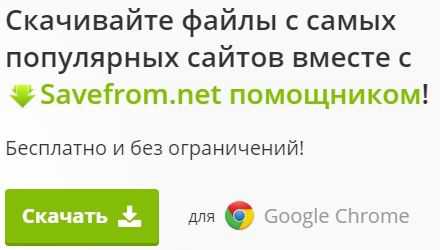
Скачайте установочный файл и запустите его исполнение на своем устройстве. Проследуйте указаниям. Перед тем, как инсталлировать расширение, завершите работу браузера – без этого установка не продолжится.
Дождитесь окончания инсталляции расширения и откройте браузер, убедитесь, что все заработало. Проверить просто – например, в Google Chrome справа от адресной строки должна появиться зеленая стрелка «Вниз».
В некоторых случаях можно выбрать параметры загружаемого трека. Стоит также отметить, что SaveFrom открывает широкие возможности по заимствованию видеороликов с YouTube и других видеохостингов, причем перед закачкой видеофайла можно выбрать формат и качество ролика, что очень удобно.
Использование возможностей торрент-трекеров
Найти сервисы, через которые можно слушать треки – не проблема. Некоторые из них (например, Zaycev.net) дают пользователям возможность скачивать композиции на свой компьютер, однако делать это можно только по одному файлу, и зачастую требуется вводить капчу и проходить другие проверки. Как думаете, это удобно? Конечно же нет, поэтому для загрузки целых альбомов в больших количествах надо прибегать к помощи торрент-трекеров. Это просто:
- Инсталлируйте на свой ПК любой торрент-клиент – их легко найти в интернете, как правило они бесплатные.
- Зайдите на подходящий для вас торрент-трекер, найдите в поиске желаемый альбом/композицию, после чего загрузите на диск торрент-файл. Его необходимо запустить и подтвердить закачку файлов через программу.
- Дождитесь, пока закончится копирование файлов на ваш накопитель. Теперь можно прослушивать треки!
Также в интернете можно найти специальные трекеры, предназначенные только для размещения и скачивания музыкальных треков. Одним из них является Sound Park, однако он далеко не единственный в своем роде. Теперь вы знаете, каким образом сделать так, чтобы из интернета на вашем ПК появились ваши любые композиции!
Правильные способы организации музыкальных файлов на флешке
Организация хранения крайне важный аспект, так как позволяет сразу найти нужную запись. Есть несколько общих рекомендаций:
- Создайте основную папку. Если карточка используется не только для аудиозаписей, то хранилище ее можно назвать «Музыка».
- Установите правила для создания каталога. К примеру, можно разделить все скачанное по жанрам, году релиза, исполнителю. Последний вариант удобнее, потому что помогает быстрее отыскать конкретный контент и удалить его.
- Пропишите корректное название для файлов. Если вы будете использовать для воспроизведения автомобильную магнитолу, стоит проверить, какой формат она поддерживает. К примеру, некоторые устройства некорректно отображают кириллицу.
Без компьютера
Рассмотрим доступные варианты.
Мобильный браузер
В русскоязычном сегменте Интернета огромное количество сайтов, откуда можно закачать новые песни на смартфон. Сделать это позволяет мобильный браузер, установленный на устройстве по умолчанию. Пользователю нужно:
Перейти на один из предложенных сайтов в выдаче. Выбрать понравившуюся песню и нажать на кнопку загрузки (в виде стрелки вниз).
На следующей странице кликнуть «Скачать MP3». По окончании сохранения появится соответствующее уведомление. Нажав «Открыть», можно сразу перейти к прослушиванию трека.
По умолчанию песня скачивается в папку «Загрузки» («Download»).
Зайцев.нет
Помимо закачки через браузер, для записи музыки можно воспользоваться бесплатными приложениями для Андроида. Одна из самых популярных программ на русском языке — «Зайцев.нет», разработчик — Василий Растаргуев.
Установив приложение через Play Market и запустив его на смартфоне, следует:
Ввести в строку поиска запрос (имя любимого исполнителя, название песни) и кликнуть на значок в виде лупы. Нажать на кнопку в виде стрелки вниз напротив интересующей композиции, чтобы начать скачивание.
По завершении загрузки возле трека появится иконка в виде звезды. Теперь, нажав на название песни, можно ее прослушать.
Чтобы посмотреть и изменить папку для скачивания музыки через «Зайцев.нет», в приложении нужно кликнуть на значок в виде 3 полосок и перейти в раздел «Настройки».
Audiomack
Audiomack — отличная программа для тех, кто следит за зарубежными новинками из мира музыки. Чтобы сохранять песни на смартфон с ее помощью, необходимо:
Установить Audiomack через Play Market и запустить приложение на Андроиде.
Найти интересующие композиции, используя внутренний поиск (по категориям, жанрам, ключевым словам). Нажать на кнопку скачивания напротив понравившегося трека (значок в виде стрелки вниз).
Когда появится иконка в виде галочки, это будет значить, что песня сохранена на телефон. Для прослушивания треков следует перейти в раздел «My Library».
Как скачать музыку, видео с интернета на компьютер, с любого сайта, в любом браузере.
Итак, друзья, иногда нам необходимо или просто хочется скачать понравившиеся композиции либо видеоролики из интернета (социальные сети, специальные сервисы, или просто понравившиеся ресурсы) к себе в компьютер.
Что же сегодня это очень просто сделать посредством всего лишь одного сервиса и я вам расскажу и покажу как это оказывается на самом деле всё очень просто.

Ранее я уже описывал способ как скачать музыку из одноклассников но только посредством плагина для Mozilla:
А так же два простейших способа как скачать музыку с ВКонтакте, если вам хватит и того пользуйтесь на здоровье.
Однако сегодня я предлагаю всё усовершенствовать и пользоваться всеми этими возможностями лишь при помощи одного помощника. О чём я говорю, я предлагаю вам качать видео и музыку с интернета (практически с любого сайта) в один клик.
С любого интернет браузера будь то: Google Chrome, браузер от Яндекс, или opera а может Мозила Фаерфокс, неважно. Скажем так установил, забыл, выкачиваю и выкачиваю…. Вот список поддерживаемых веб ресурсов с которых можно качать музыку или видео с помощью этого способа: Как видим список сайтов достойный и разработчики сервиса не сидят сложа руки, постоянно совершенствуя свои разработки для удобства собственно нам с вами
Отлично и так приступим!
Вот список поддерживаемых веб ресурсов с которых можно качать музыку или видео с помощью этого способа: 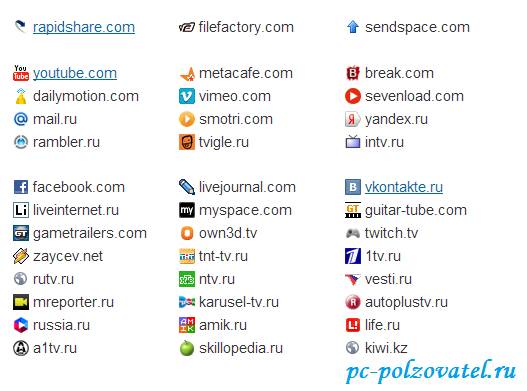 Как видим список сайтов достойный и разработчики сервиса не сидят сложа руки, постоянно совершенствуя свои разработки для удобства собственно нам с вами. Отлично и так приступим!
Как видим список сайтов достойный и разработчики сервиса не сидят сложа руки, постоянно совершенствуя свои разработки для удобства собственно нам с вами. Отлично и так приступим!
Неважно какой у вас сейчас браузер идём на сайт разработчика сервиса — SaveFrom net нам необходимо установить SaveFrom net помощник , в данный момент его версия 1.69. Я буду рассказывать на примере своего браузера Chrome (сейчас пишу статью с его помощью)
Сервис автоматически определит наш браузер и предложит установку помощника именно того который вам нужен
Я буду рассказывать на примере своего браузера Chrome (сейчас пишу статью с его помощью). Сервис автоматически определит наш браузер и предложит установку помощника именно того который вам нужен.
Кстати, однажды я конкретно осерчал на Chrome, и со скоростью пробки от шампанского, перешёл на Mozilla. Что меня вынудило это сделать я со всей откровенностью изложил в отдельной статье, вам кстати не помешает узнать всю правду, весь развод! Читайте: http://pc-polzovatel.ru/besplatnye-programmy/internet-besplatnye-programmy/kakoj-brauzer-luchshe.html
Идём дальше, жмём добавить в… и устанавливаем расширение. Установка элементарна (возможно потребуется перезапуск браузера). 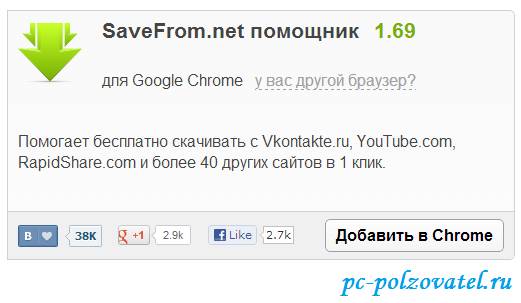 Далее смотрим в правом верхнем углу у нас (в Chrome) появился значок расширения в виде стрелки (в Mozilla может показываться в правом нижнем углу): Рассмотрим на примере Одноклассников. Заходим к себе на страничку в Одноклассниках, в раздел музыка, (уже не бета), выбираем нужную нам композицию, при наведении на название песни справа чудесным образом появляется зелёная кнопка со стрелкой и данными о размере и битрейте композиции:
Далее смотрим в правом верхнем углу у нас (в Chrome) появился значок расширения в виде стрелки (в Mozilla может показываться в правом нижнем углу): Рассмотрим на примере Одноклассников. Заходим к себе на страничку в Одноклассниках, в раздел музыка, (уже не бета), выбираем нужную нам композицию, при наведении на название песни справа чудесным образом появляется зелёная кнопка со стрелкой и данными о размере и битрейте композиции: 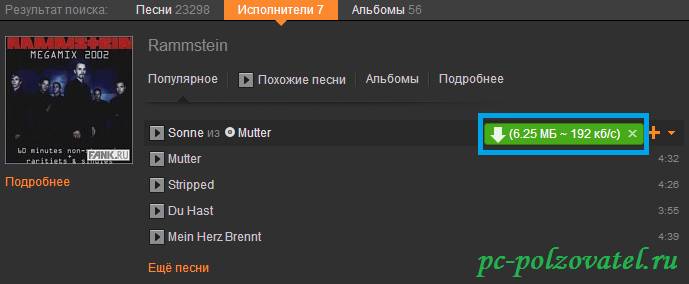 И, примерно вот так, выкачиваются все желанные музыкальные треки и видеоролики. Не правда ли просто!?
И, примерно вот так, выкачиваются все желанные музыкальные треки и видеоролики. Не правда ли просто!?
Пока, что это самый простой и универсальный способ как скачать музыку и видео с интернета на компьютер, практически с любого популярного сайта и в любом интернет браузере, который я встречал!
А так же два простейших способа как скачать музыку с Вконтакте, если вам хватит и того пользуйтесь на здоровье =)).
Качаем музыку на флешку
- Подключите флешку к ПК и убедитесь, что в средстве «Компьютер» она распознаётся и открывается.
Откройте ваш основной браузер и воспользуйтесь поисковиком для доступа к сайтам с музыкой, либо сразу перейдите на таковой, если заранее внесли его в избранное.
Действия для загрузки файлов зависят от конкретного сайта, в качестве примера продемонстрируем работу с одним довольно популярным сервисом. Воспользуйтесь поисковой строкой: введите в ней название песни, которую хотите скачать, и нажмите «Найти».
Выберите интересующий результат и кликните по нему.
На странице песни воспользуйтесь кнопкой «Скачать».
Если вам требуется получить треки из социальных сетей (например, или Одноклассников), обратитесь к инструкциям по ссылкам далее.
Подробнее: Как скачивать музыку из и Одноклассников
По умолчанию большинство веб-обозревателей скачивает файлы в папку «Загрузки», которая находится в «Моих документах», поэтому песни понадобится переместить на флешку. Откройте папку загрузок и выделите файлы, которые хотите отправить на внешний носитель – например, посредством мыши. Далее кликните по ним правой кнопкой и выберите опцию «Вырезать».
Перейдите к флешке с помощью «Проводника», снова щёлкните ПКМ и воспользуйтесь опцией «Вставить».
Готово – файлы будут на флешке, и её можно подключать, например, к автомагнитоле или музыкальному центру.
Cloud Music Player
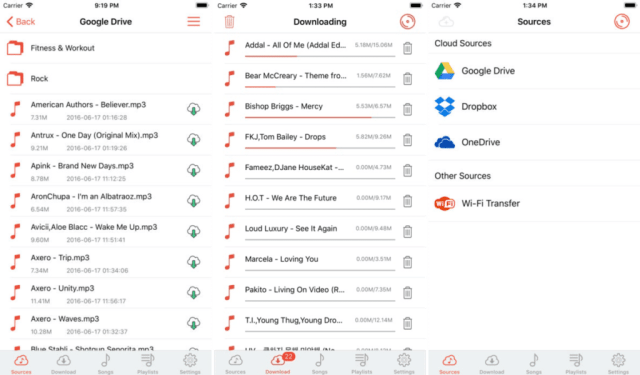
Зачем каждый месяц платить за подписку Apple Music или Spotify, если у вас на ноутбуке уже есть своя музыкальная коллекция? Есть способ превратить эту коллекцию в транслирующее приложение, используя Dropbox или Google Диск.
Просто загрузите свою музыку в Dropbox или на Google Диск и скачайте приложение Cloud Music Player на свой iPhone или iPad. Потом привяжите свой аккаунт хранилища к приложению и наслаждайтесь своей музыкой офлайн. Ни за что платить не нужно.
Да, офлайн музыку тоже можно слушать. Если на вашем облаке нет свободной памяти, вы можете использовать функцию Wi-Fi Transfer для её переноса в Cloud Music Player.
Заключение.
Обратите внимание на то, что форматировать съёмный диск можно в нескольких форматах. Используйте тот, который больше подходит вам, например NTFS или FAT
В некоторых случаях это позволяет на порядок увеличить скорость чтения, следовательно, музыка будет копироваться немного быстрее, это же касается и удаления.
Теперь вы знаете, как скачать музыку из интернета. Согласитесь, ничего сложного в этом процессе нет. Главное — это ничего не покупать и не нахватать вирусов, так как это может испортить вашу операционную систему и компьютер в целом.
Что касается оптимальных объёмов съемного диска под аудиофайлы, то здесь нет смысла что-либо советовать. Кому-то достаточно 2 гигабайт, а для некоторых меломанов и 32-х будет мало.
На этом пока все! Надеюсь, что вы нашли в этой заметке что-то полезное и интересное для себя. Если у вас имеются какие-то мысли или соображения по этому поводу, то, пожалуйста, высказывайте их в своих комментариях. До встречи в следующих заметках! Удачи!





























